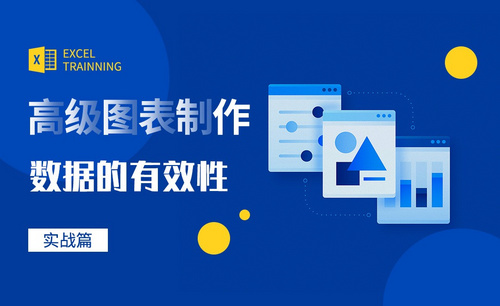Excel数据关联
怎样实现excel多表格自动关联更新?
我们在使用制作表格的时候,发现同一个表格中有相同的序列,这时候可以利用多表格自动关联更新的功能来实现把表格放在一起,今天我就教各位小伙伴们具体的操作步骤,如下图,大家要人真好学习!
1.首先,我们看到下面这两幅图片,这是一个工作表中的两个工作表,图1图2所示。我们发现这两个工作表A列都是一样的,那么接下来我们就把工作表二中的数据使其和工作表一中自动关联。


2.然后,我们将光标置于第1个工作表中的D2单元格,我们利用函数将第2个工作表B列关联到第1个工作表中的D列,选择插入函数,在函数列表中选择VLOOKUP函数,(如下图红色圈出部分所示)。
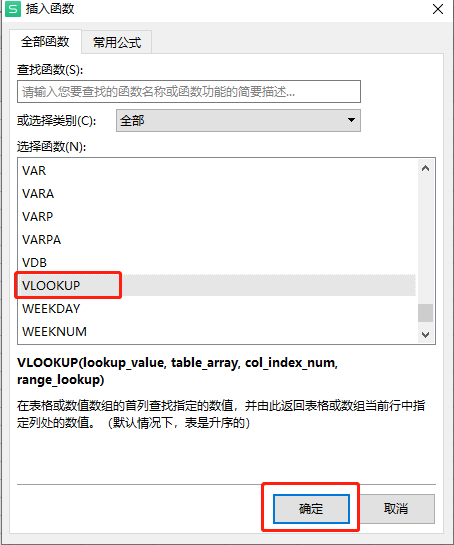
3.接下来,数据选择按照下图所示,查找只选择第1个工作表中的A2,数据表就选择第2个工作表中的数据,注意列叙数要填2,匹配条件填0,这两个可以是固定的,(如下图所示)。
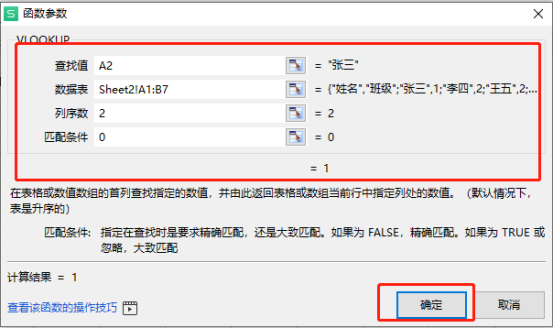
4.点击确定之后,我们就会发现在第二这个单元格中关联到了第2个工作表中的数据,(如下图红色圈出和箭头指向所示)。
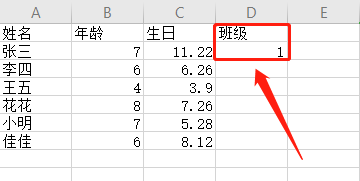
5.自动填充之后就如下图所示,我们会发现班级这一列原本是在第二工作表中,现在用Vlookup这个函数之后,第2个工作表中的班级就会自动关联到第1个工作表中。(如下图红色圈出和箭头指向所示)。如果我们要在第2个工作表中进行修改的话,第1个工作表中的数据也会自动修改的,因为这两个工作表进行了关联。
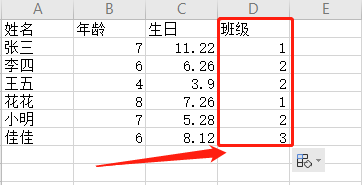
以上的5步操作方法就是excel多表格自动关联更新的具体操作步骤,步骤已经写的非常详细了,小伙伴们按部就班的进行操作就可以操作成功了。最后,希望以上操作步骤可以帮到你!
本篇文章使用以下硬件型号:联想小新Air15;系统版本:win10;软件版本:Excel2019。